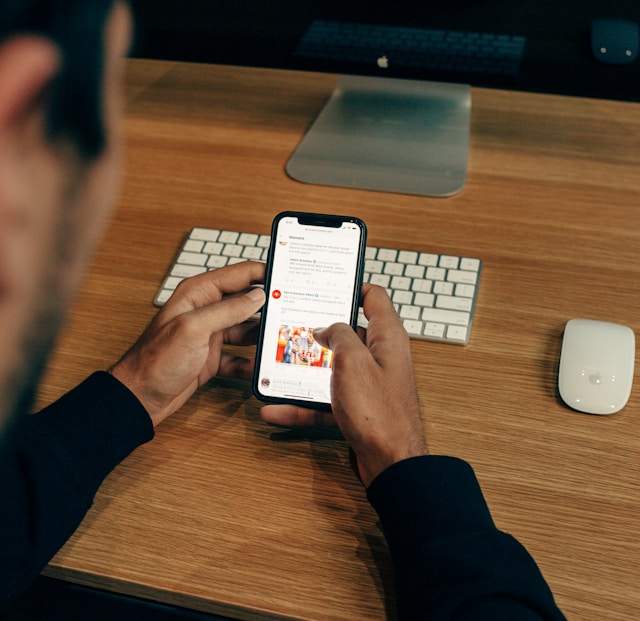WordPress ist installiert und Du möchtest endlich mit Deiner Website/Deinem Blog loslegen und Inhalte erstellen. Nimm Dir ein paar Minuten Zeit, gedulde Dich noch ein wenig und gehe erst einmal meine WordPress Checkliste für Anfänger durch. In dieser Übersicht habe ich Dir die wichtigsten Tipps für einen guten Einstieg in WordPress zusammengetragen. So sparst Du Dir Zeit und Ärger, der oft durch Fehlkonfigurationen und Unwissenheit entsteht.
Löschen von bereits vorhandenem Standardinhalt
Nach der Installation verfügt WordPress bereits über ein paar wenige Standardinhalte. So ist Deine Website zu Beginn nicht leer. Konkret sind das der Beitrag „Hallo Welt“ unter dem Menüpunkt BEITRÄGE, die „Beispiel-Seite“ unter SEITEN und ein Kommentar unter KOMMENTARE von „Mr. WordPress“.
Diese Standardinhalte solltest Du sofort löschen, bevor sie von Google indiziert werden.
Tätige wichtige Einstellungen
Lösche „Eine weitere WordPress Website“
Unter EINSTELLUNGEN > ALLGEMEIN findest Du den Titel und Untertitel Deiner Website. Währen der Titel während der Installation festgelegt wird, ist als Untertitel standardmäßig „Eine weitere WordPress Seite“ gesetzt.
Ändere diesen Untertitel nach Deinen Vorstellungen ab und verwende dabei einen Satz der Dein Business am besten beschreibt. Jetzt kannst Du auch bereits an das Thema Suchmaschinenoptimierung denken und in diesem Satz Keywords unterbringen, mit denen Du gefunden werden möchtest.
Kontrolliere unter EINSTELLUNGEN > ALLGEMEIN Deine Admin E-Mail-Adresse. Diese hattest Du bereits in der WordPress Installation festgelegt. Es ist wichtig, dass hier die korrekte Adresse genannt ist und Du auch später Zugriff auf Deine Website hast.
Ganz unten findest Du die Zeitzone und Standardsprache Deiner Website. Stelle diese auf die von Dir genutzte Zeitzone und auf die im Backend gewünschte Sprache ein. Das ist nicht zuletzt für automatisches Veröffentlichen von Beiträgen interessant.
Lege die Standard-Kategorie fest
Standardmäßig ist der Name der Standard-Kategorie „Allgemein“. Das ist sicherlich nicht der geeignete Name für eine Kategorie. Erstelle unter BEITRÄGE > KATEGORIEN eine neue Kategorie und lege die Standard-Kategorie unter EINSTELLUNGEN > SCHREIBEN entsprechend fest.
Ändere die Sichtbarkeit für Suchmaschinen
Solltest Du während der Installation den Haken „Suchmaschinen davon abhalten, diese Website zu indexieren“ gesetzt haben, kannst Du den Zugriff für Suchmaschinen unter EINSTELLUNGEN > LESEN wieder erlauben.
Kommentare erlauben oder verbieten
Lege unter EINSTELLUNGEN > DISKUSSION fest, wie Du mit Kommentaren umgehen möchtest. Sollen Kommentare erlaubt sein und wie möchtest Du diese managen.
Permalinks – lesbare, sprechende URLs sind wichtig
Um Deine Seiten und Beiträge mit einer aussagekräftigen Adresse zu versehen, kannst Du unter EINSTELLUNGEN > PERMALINKS Deine individuelle Permalinkstruktur festlegen. Ich empfehle die Einstellung Beitragsname.
Verwende nicht Admin als Benutzername
Erhöhe die Sicherheit Deiner Website und benutze einen geeigneten Benutzernamen und ein sicheres Passwort für deinen Adminzugang.
Benutze nicht „admin“, „namenachname“ oder Deine URL als Benutzername für den Admin!
Um Seiten, Beiträge oder andere Aufgaben zu erledigen, die keine Administratorenrechte erfordern, kannst Du einfach parallel einen User mit Redakteursrechten anlegen und damit arbeiten.
Verwende für beide User unbedingt sichere Passwörter. Eine Anleitung für sichere Passwörter findest Du in meinem Beitrag „5 WordPress Sicherheitslücken, die Hacker ausnutzen und was Du dagegen tun kannst“ unter Punkt 2.
Nutze sinnvolle Plugins
Mittlerweile sind die nach der Installation vorhandenen WordPress Plugins „Akismet“ und „Hello Dolly“ zwar deaktiviert, sind aber unnötiger Ballast. Weiterhin ist „Akismet“ in Deutschland nicht datenschutzkonform. Lösche beide Plugins.
Bevor Du ein Plugin installierst mache dir Gedanken darüber, ob Du das Plugin wirklich brauchst, Viele Plugins machen Deine Website langsam und müssen regelmäßig upgedatet werden.
Lade ein Icon für Deine Website hoch
Du kennst die kleinen Bildchen die im Browsertab und der Favoritenleiste angezeigt werden. Damit machst Du Deine Website individuell und hebst Dich von der Masse ab.
Du kannst das Icon in der Größe 512×512 Pixel erstellen und über DESIGN > CUSTOMIZER > WEBSITE-INFORMATIONEN > WEBSITE-ICON hochladen.
Warum Du ein Favicon einbinden solltest, erklärt Dir mein Artikel „Favicon in WordPress einfügen“.
Erstelle ein Childtheme
Damit Du jederzeit Änderungen an Deinem Theme machen kannst und diese Änderungen nicht bei einem Update des Themes überschrieben werden, solltest Du ein Childtheme einrichten.
Wie Du das machen kannst, erfährst Du in meinem Beitrag „So kannst Du ein Childteheme erstellen“.
Erstelle regelmäßige Sicherungen
Eine regelmäßige Sicherung Deiner Website sollte eine Selbstverständlichkeit sein. Sollte wirklich einmal etwas mit Deiner Website passieren, kannst Du mit einem Backup Deine Seite einfach wiederherstellen.
Mit diesen Punkten sollte Deine Website auf einem guten Weg sein. Du hast Fragen oder Hinweise zu meiner WordPress Checkliste für Anfänger? Hinterlasse mir einen Kommentar.
Brauchst du Hilfe bei der Erstellung oder beim Einrichten deiner Website?